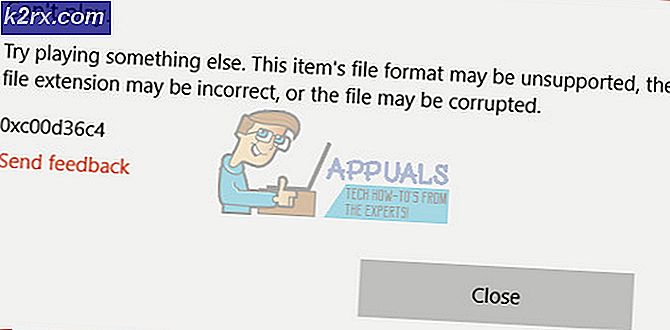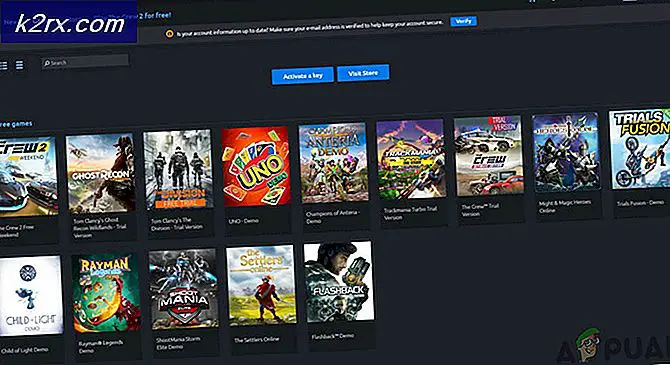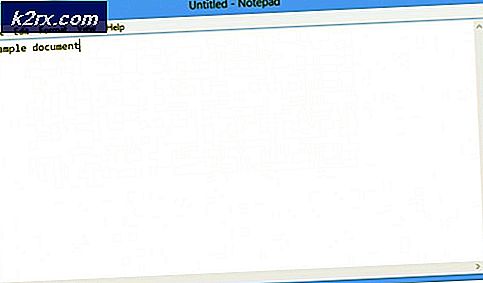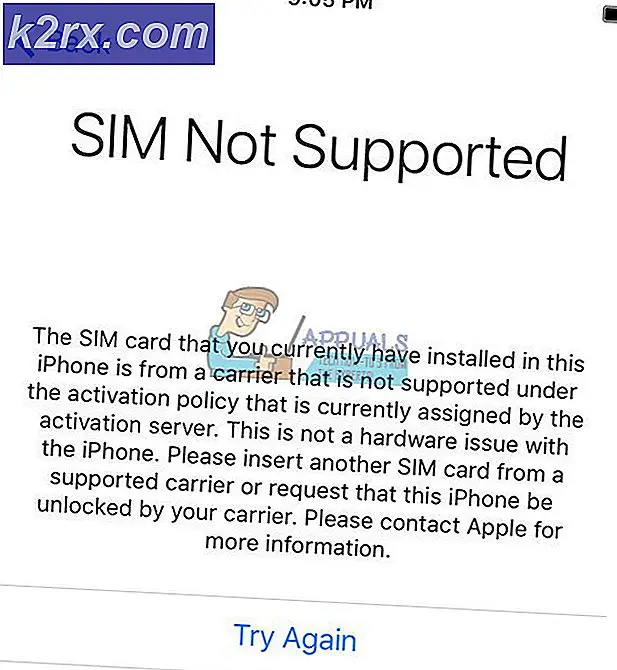Khắc phục: ERR_CERT_DATE_INVALID
Máy tính của bạn đang sử dụng thời gian máy tính cho rất nhiều hoạt động nội bộ. Đối với một người dùng thông thường, thời gian thường không quan trọng và có thể không nhiều hơn một chiếc đồng hồ đơn giản nhưng đối với máy tính của bạn, bạn cần biết thời gian thực sự là ngay bây giờ. Thông thường bạn không cần phải đặt tay vào nó nhưng nếu thời gian ngừng hoạt động hoặc không đồng bộ, bạn sẽ gặp phải rất nhiều vấn đề. Ví dụ: khi bạn truy cập một trang web an toàn có https: // trong đó, nó sẽ đồng bộ hóa thời gian để xác thực chứng chỉ bảo mật. Liên kết https: // sử dụng, chứng chỉ để mã hóa dữ liệu được gửi đến và từ máy tính của bạn.
Nếu vì bất kỳ lý do gì khiến trình duyệt của bạn Google Chrome, không thể đồng bộ hóa hoặc xác minh thời gian bạn sẽ gặp lỗi này -> ERR_CERT_DATE_INVALID. Trong hướng dẫn này, chúng tôi sẽ liệt kê các bước để giải quyết vấn đề này. Các phương pháp được liệt kê trong hướng dẫn này được áp dụng cho tất cả các phiên bản của Windows.
Giai đoạn 1: Đồng bộ hóa thời gian
Nhấp vào nút Start và gõ cmd. Nhấp chuột phải vào cmd và chọn chạy với tư cách quản trị viên. Nếu bạn đang chạy Windows 8 hoặc 10, hãy giữ phím Windows và nhấn X. Chọn Command Prompt (Quản trị viên)
Trong cửa sổ nhắc lệnh màu đen mở ra, gõ các lệnh sau đây.
sc config w32time start = demand
net bắt đầu w32time
w32tm / resync
Bạn cũng có thể điều chỉnh theo cách thủ công thời gian nếu muốn, bằng cách nhấp vào biểu tượng đồng hồ.
Mẹo CHUYÊN NGHIỆP: Nếu vấn đề xảy ra với máy tính của bạn hoặc máy tính xách tay / máy tính xách tay, bạn nên thử sử dụng phần mềm Reimage Plus có thể quét các kho lưu trữ và thay thế các tệp bị hỏng và bị thiếu. Điều này làm việc trong hầu hết các trường hợp, nơi vấn đề được bắt nguồn do một tham nhũng hệ thống. Bạn có thể tải xuống Reimage Plus bằng cách nhấp vào đâyGiai đoạn 2: Vô hiệu hóa avast! Quét HTTPS (Nếu bạn đang chạy avast!)
avast! chặt chẽ với an ninh, với tấn quy tắc. Cá nhân, theo ý kiến của tôi các tính năng mà họ đã xây dựng thành avast! kết quả trong các vấn đề chứ không phải là giải pháp và chúng không nên được sử dụng cho người dùng gia đình. Vì nhiều người dùng đã báo cáo sự cố bắt nguồn từ tính năng quét HTTPS trong avast! và vô hiệu hóa nó đã giải quyết nó cho họ, đây là những gì chúng ta sẽ làm trong giai đoạn 2.
Nhấp vào Bắt đầu, gõ avast và chọn avast từ kết quả hiển thị. Khi cửa sổ avast mở ra, vào phần cài đặt (phía trên bên phải, biểu tượng bánh xe) và chọn Active Protection sau đó chọn Web Shield (Customize) và từ đây Disable HTTPS scanning . Nếu bạn đang chạy một chương trình chống vi-rút khác, hãy thử tìm kiếm trên web hoặc http hoặc tính năng quét trình duyệt trong cài đặt và tắt tính năng này.
Giai đoạn 3: Khởi động lại máy tính của bạn
Để đảm bảo tất cả các thay đổi bạn đã thực hiện đang hoạt động, hãy khởi động lại máy tính của bạn. Sau khi máy tính đã khởi động lại, hãy kiểm tra xem sự cố đã được giải quyết chưa.
Mẹo CHUYÊN NGHIỆP: Nếu vấn đề xảy ra với máy tính của bạn hoặc máy tính xách tay / máy tính xách tay, bạn nên thử sử dụng phần mềm Reimage Plus có thể quét các kho lưu trữ và thay thế các tệp bị hỏng và bị thiếu. Điều này làm việc trong hầu hết các trường hợp, nơi vấn đề được bắt nguồn do một tham nhũng hệ thống. Bạn có thể tải xuống Reimage Plus bằng cách nhấp vào đây